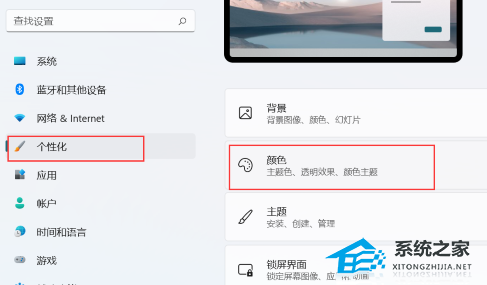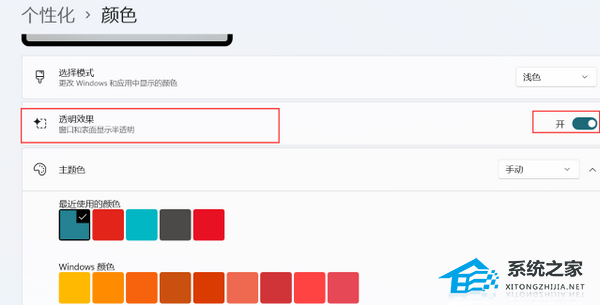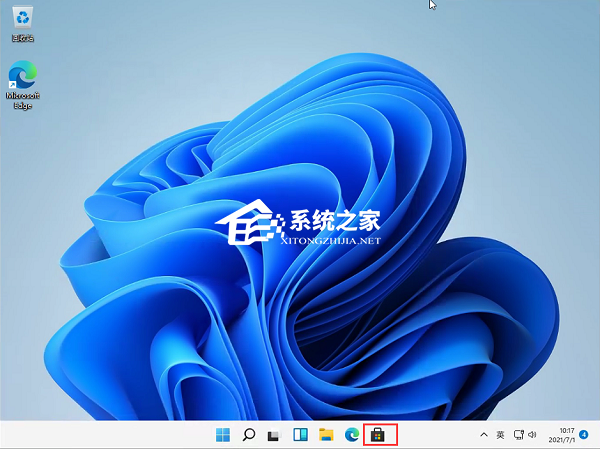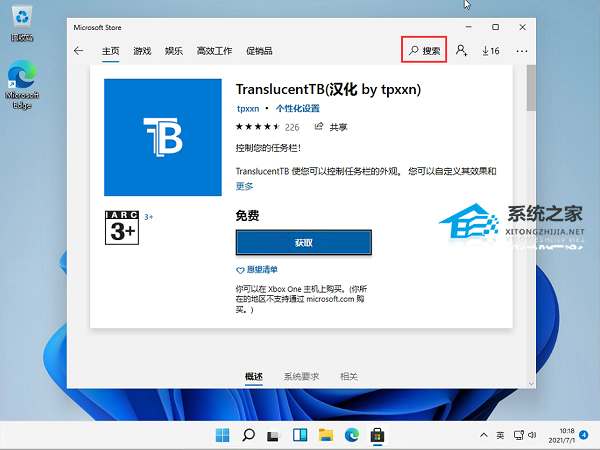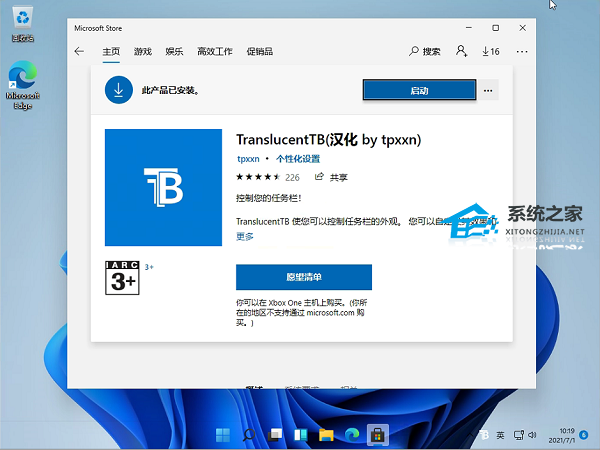Win11 23H2如何设置透明任务栏
调整任务栏的透明度可以让用户个性化定制他们的桌面体验哦。透明的任务栏不仅可以看起来更酷炫,还可以更好地融入桌面背景呢。所以好多升级到 Win11 23H2 的小伙伴们就想设置一下,但是不知道怎么弄。其实很简单啦,下面就跟我一起来看看具体步骤吧!
Win11 23H2设置透明任务栏的方法
方法一
1. 点击左下角开始,选择“设置”。
2. 点击左侧的个性化,选择“颜色”。
3. 最后点击下方的“透明效果”就好了。
方法二
1. 在桌面打开微软的应用商店。
2. 打开后,在右上角点击搜索,输入【translucentTB】,选择汉化 by tpxxn。
3. 下载安装后,选择启动。
4. 启动后,就可以看到Win11 22H2版本的任务栏变成完全透明的了。
以上就是系统之家小编为你带来的关于“Win11 23H2如何设置透明任务栏”的全部内容了,希望可以解决你的问题,感谢您的阅读,更多精彩内容请关注系统之家官网。
相关文章
- Win11 23H2更新错误0x8000ffff的有效解决方法
- Win11 23H2安装KB5031455更新失败0x800f0984
- Win11 23H2安装失败显示错误代码0x80073701【图解】
- Win11 23H2和22H2哪个更稳定?选哪个版本好?
- Win11 23H2和22H2哪个好?Win11 23H2和22H2区别
- Win11 23H2更新失败错误代码0x8007000D的解决方法
- Win11 23H2怎么样?Win11 23H2有必要更新吗?
- Win11 23H2好用吗?Win11 23H2值得更新吗?
- Win11 23H2如何卸载更新补丁-Win11强制卸载补丁KB5031455的方法
- 更新Win11 23H2后出现蓝屏问题的四种解决方法
- 升级Win11 23H2游戏性能降低怎么办?
- 无法正常升级Win11 23H2怎么办
- Win11 22H2升级23H2出现错误代码0xc00000f0的解决方法
- Win11 22H2专业版升级到Win11 23H2专业版的两种方法
- Win11 23H2更新后一直卡在白屏的三种解决方法
- Win11更新23H2版本蓝牙音箱无法连接使用怎么办